So löschen Sie Textnachrichten dauerhaft von Ihrem iPhone
Feb 25, 2025 • Filed to: Handy Daten löschen • Proven solutions
"Ich war schockiert, als ich herausfand, dass einige Textnachrichten die ich bereits vor Monaten gelöscht hatte, immer noch in der Spotlight-Suche auf meinem iPhone auftauchen. Ich möchte eigentlich nicht, dass diese Textnachrichten angezeigt werden. Wie kann ich diese Nachrichten dauerhaft von meinem iPhone löschen?" Wenn Sie im Internet nach "gelöschte SMS in iPhone-Suche" oder "gelöschte SMS in iPhone-Spotlight" suchen, dann werden Sie sehen dass viele Nutzer über dieses Problem sprechen. Wenn Sie Textnachrichten manuell löschen, glauben Sie vielleicht, dass die Nachrichten tatsächlich verschwunden sind. Die Nachrichten befinden sich aber immer noch auf Ihrem iPhone, sie sind einfach nur unsichtbar. Mit einem Wiederherstellungstool, wie Wondershare dr.fone für iOS lassen sich diese gelöschten SMS sehr einfach wiederherstellen.
So löschen Sie Textnachrichten dauerhaft von Ihrem iPhone
Wie lassen sich Textnachrichten auf dem iPhone dauerhaft löschen? Dazu benötigen Sie ein professionelles Tool, denn manuell können Sie die Textnachrichten nicht löschen. Momentan gibt es noch nicht viele solcher Tools. dr.fone - Datenlöschung (iOS) ist ein Tool, das Sie auf jeden Fall ausprobieren sollten. Das Tool wird Ihre Textnachrichten permanent von Ihrem iPhone löschen, wodurch sie für immer verloren sind. Selbst mit Wondershare dr.fone für iOS lassen sich die Nachrichten dann nicht mehr wiederherstellen. Unten finden Sie die Schritte, wie Sie Textnachrichten mithilfe von dr.fone - Datenlöschung (iOS) dauerhaft löschen können.
Was Sie benötigen:

dr.fone - Datenlöschung (iOS)
Ganz einfach alle Daten von Ihrem Gerät entfernen
- Einfacher Klick-Through-Prozess.
- Funktioniert für sämtliche Modelle von iPhone, iPad und iPod touch.
- Niemand kann jemals Ihre persönlichen Daten wiederherstellen und ansehen.
- 100%-Sicherheits-Garantie. Es bleiben keine Daten auf Ihrem Gerät zurück.
- Vollständig kompatibel mit der aktuellen iOS-Version.
Schritt 1 Installieren Sie dr.fone - Datenlöschung (iOS) auf Ihrem Computer
Laden Sie sich die richtige Testversion von dr.fone - Datenlöschung (iOS) herunter. Es ist ein Desktop-Tool. Installieren und starten Sie das Programm auf Ihrem Computer. Verbinden Sie Ihr iPhone mithilfe des USB-Kabels mit dem Computer. Klicken Sie dann auf "Mehr Tools" im Menü und Sie sehen das Fenster unten. Wählen Sie die Option "Löschen" aus.

Schritt 2 Scannen Sie Ihr iPhone nach bestehenden und gelöschten Textnachrichten
Wählen Sie die Option "private Daten entfernen". Klicken Sie im Programm auf "Scan starten", das programm wird Ihr iPhone nach Textnachrichten durchsuchen.
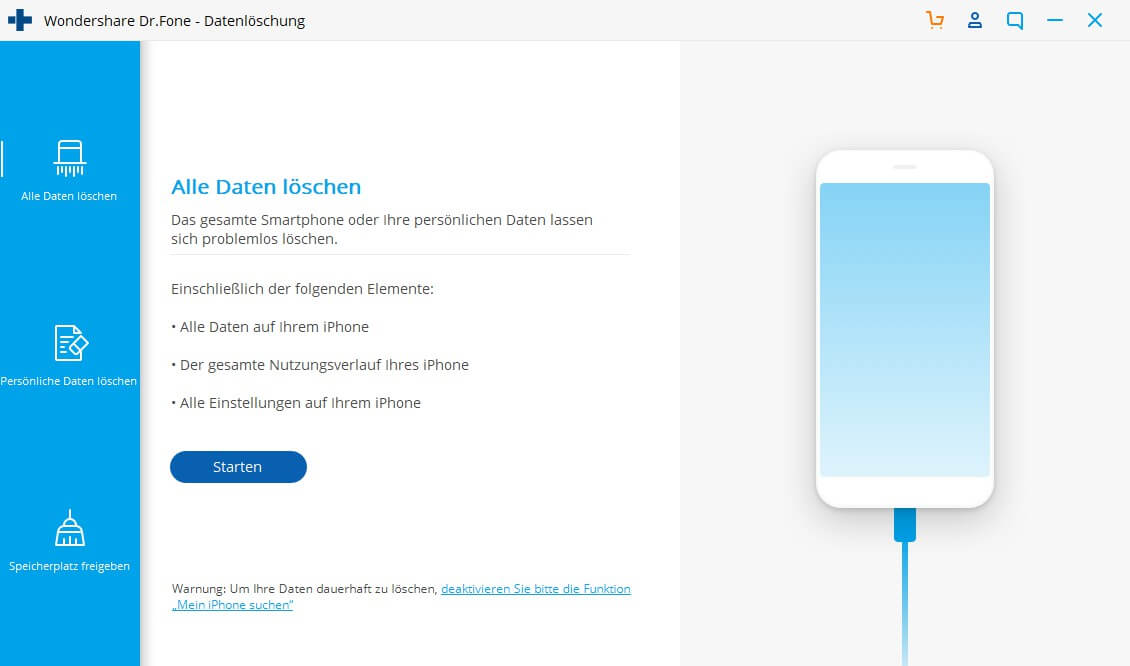
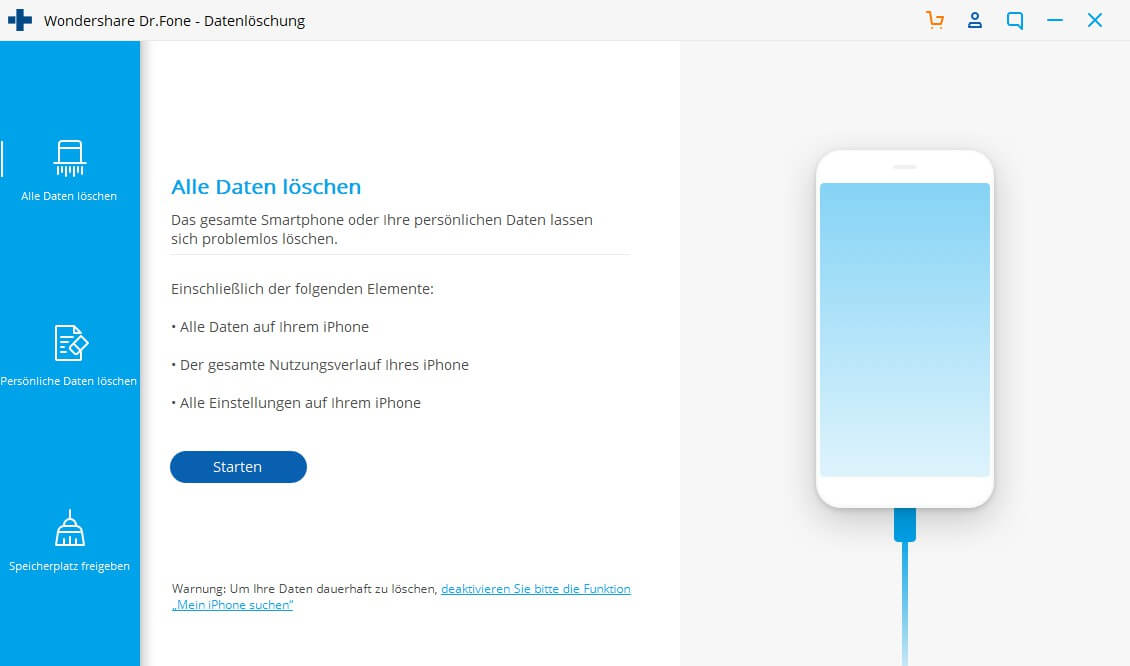
Warten Sie, bis das Programm Ihr iPhone durchsucht hat.

Schritt 3 Nachrichten auf dem iPhone dauerhaft löschen
Wenn der Scan abgeschlossen ist, können Sie "Nachrichten" und "Nachrichten-Anhänge" auswählen, um alle Nachrichten, die Sie dauerhaft löschen möchten in der Vorschau anzusehen. Klicken Sie auf "Von Gerät löschen", um die Textnachrichten vollständig von Ihrem iPhone zu löschen.
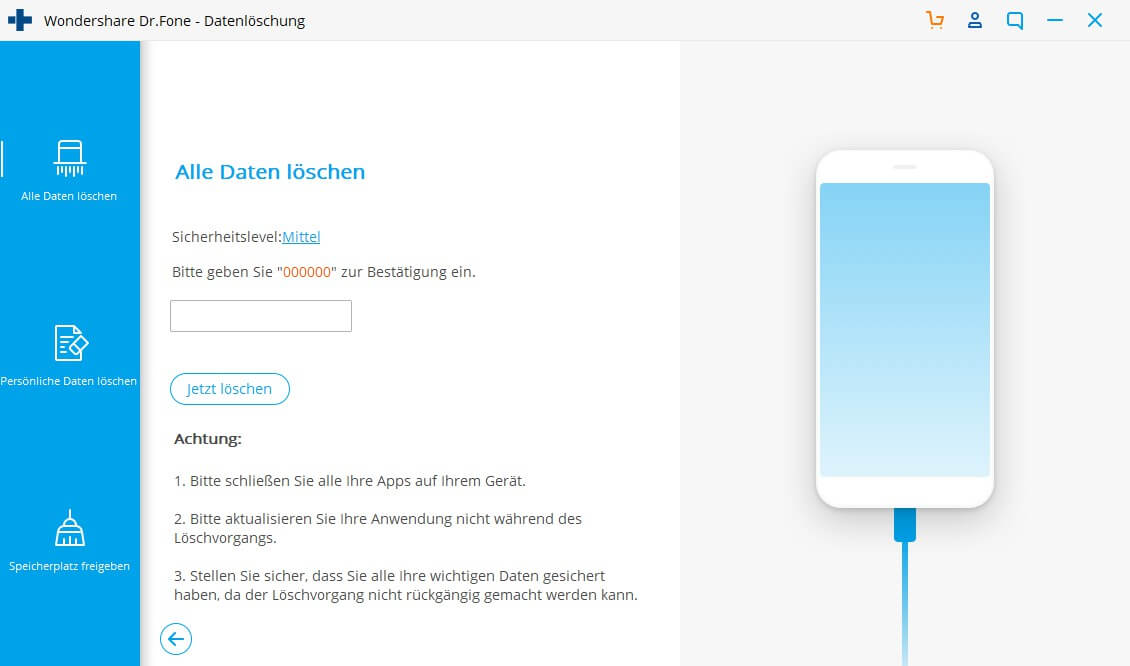
Das Programm wird Sie dazu auffordern, die Aktion durch Eingabe des Worts "Löschen" zu bestätigen. Tun Sie dies, wenn Sie sich sicher sind, dass Sie die Nachrichten löschen möchten. Klicken Sie dann auf "Jetzt löschen", um fortzufahren.
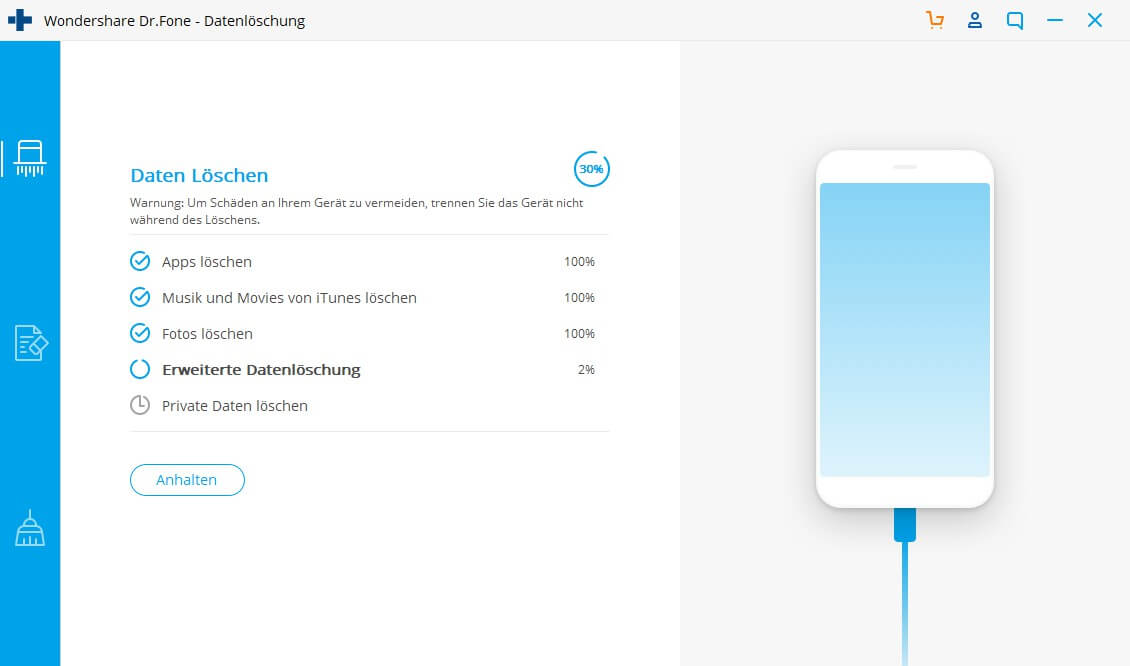
Sobald der Vorgang abgeschlossen ist, sehen Sie folgendes Fenster. Die Nachrichten (die gelöschten oder bestehenden Nachrichten, die Sie ausgewählt haben) sind dann dauerhaft von Ihrem iPhone gelöscht. Selbst das FBI könnte sie nicht mehr wiederherstellen.
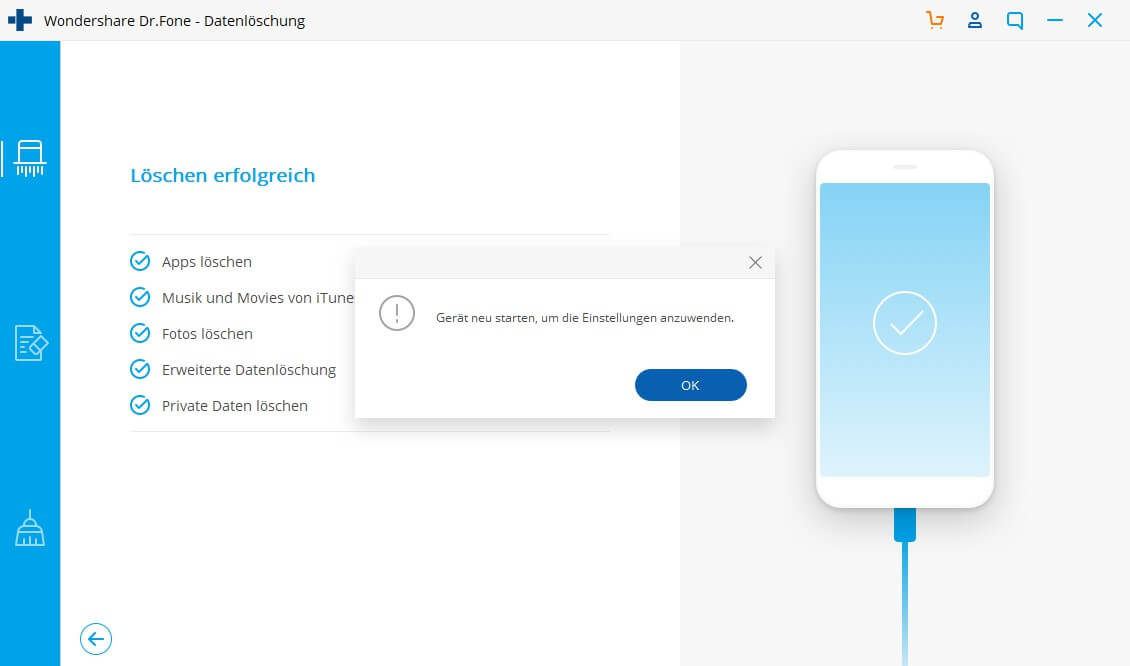
Textnachrichten auf dem iPhone manuell löschen
Tippen Sie auf die Nachrichten-App > tippen Sie auf Bearbeiten > tippen Sie auf den roten Kreis, Sie können dann die Gesamte Konversation von Ihrem iPhone löschen. Alternativ können Sie auch eine Konversation durch Tippen öffnen > auf eine beliebige Nachricht tippen > "Mehr" antippen. Sie können nun die Nachrichten innerhalb dieses Gesprächs löschen, die Sie löschen möchten. Sie denken vielleicht, dass diese Nachrichten nun dauerhaft gelöscht sind, aber sie lassen sich vielleicht immer noch in der Spotlight-Suche finden. Zumindest lassen sich sich immer noch mit einer Datenrettungssoftware, wie iPhone-Datenrettung wiederherstellen.
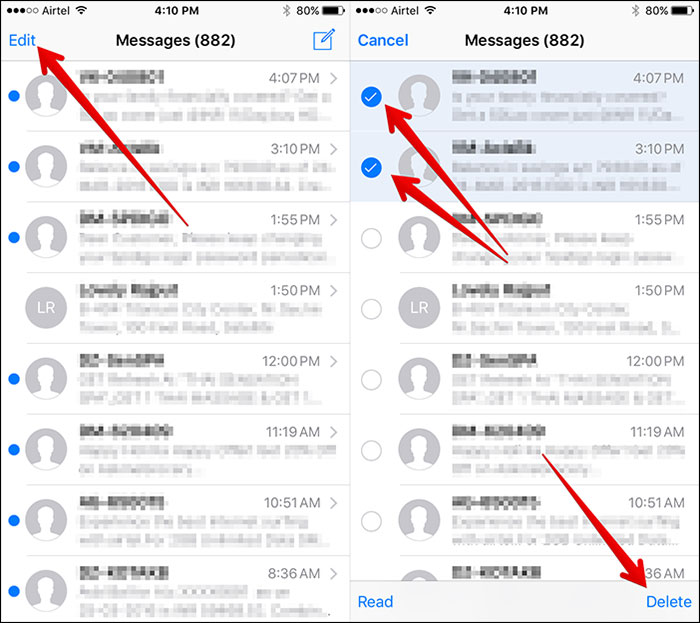
Telefon löschen
- 1. iPhone abwischen
- 1.1 iPhone permanent abwischen
- 1.2 iPhone vor dem Verkauf abwishen
- 1.3 Format iPhone
- 1.4 iPad vor dem Verkauf abwischen
- 2. iPhone löschen
- 2.1 iPhone Fotos löschen
- 2.2 iPhone-Kalender löschen
- 2.3 iPhone-Verlauf löschen
- 2.4 iPad-E-Mails löschen
- 2.5 iPhone-Nachrichten dauerhaft löschen
- 2.6 iMessages löschen
- 3. iPhone löschen
- 3.1 Alle Inhalte und Einstellungen löschen
- 3.2 iPad vor dem Verkauf löschen
- 3.3 Beste iPhone Datenlösch-Software
- 4. iPhone löschen
- 4.1 iPod touch löschen
- 4.2 Cookies auf dem iPhone löschen
- 4.3 iPhone Cache löschen
- 4.4 Top iPhone Reinigungsmittel
- 4.5 Kostenloser iPhone-Speicherplatz
- 5. Android löschen/löschen

Allrounder-Lösung für Smartphone





















Julia Becker
staff Editor
Kommentare